 |
 |
 |
 |
 |
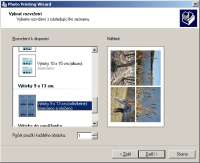 |
Z aplikace Prohlížeč obrázků a faxů lze snadno tisknout snímky. Slouží k tomu PhotoPrinting Wizard ze základní nabídky utilit Microsoftu. V prvním kroku Průvodce tiskem se objeví nabídka obrázků v daném adresáři. Je možno volit jeden snímek, na přeskáčku anebo všechny. Důležité je skutečně zaškrtnout snímky – pouhým kliknutím se obrázek sice zvýrazní rámečkem, avšak nezahrne do výběru. Dalším krokem volíme tiskárnu, případně i instalujeme, a volíme papír. Aktivací tlačítka Předvolby tisku se dostaneme k dialogovému oknu ovladače konkrétní tiskárny.
Důležitá je další fáze. Zde volíme rozvržení snímku. Zde je možno tisknout jednotlivé snímky, ale i celé sestavy, např. čtyři snímky 9×13 cm, tři snímky 10x15cm, indexové stránky až do celkového počtu 35 náhledů na stránku.
Zde je ovšem nutno podotknout, že možnosti tohoto Průvodce jsou omezené a že specializované aplikace nabízejí mnohem více možností, jak snímky poskládat na plochu papíru zvoleného formátu. Průvodce například nenabízí možnost tisku bez rámečku. To je v poslední době velmi oblíbený způsob tisku: tiskneme bez rámečku na plnou plochu papíru (A4 nebo 10×15), anebo na plochu A4 umístíme4 pohlednice, které pak řezačkou rozřežeme. Tohle, jak řečeno, Průvodce nedovede. Pro první seznámení s problematikou je ale docela užitečný.
Seriál obrázků zde na straně vám dá představu o postupu. Všimněte si, že čtvrtý obrázek odshora ukazuje rozhraní tiskových utilit použité tiskárny, v tomto případě Canonu. Novější tiskárny už mívají i svoje softwary, které nabízejí mnohem větší výběr tiskových možností.
 |
 |
 |
 |
 |
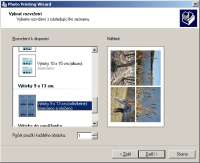 |
Z aplikace Prohlížeč obrázků a faxů lze snadno tisknout snímky. Slouží k tomu PhotoPrinting Wizard ze základní nabídky utilit Microsoftu. V prvním kroku Průvodce tiskem se objeví nabídka obrázků v daném adresáři. Je možno volit jeden snímek, na přeskáčku anebo všechny. Důležité je skutečně zaškrtnout snímky – pouhým kliknutím se obrázek sice zvýrazní rámečkem, avšak nezahrne do výběru. Dalším krokem volíme tiskárnu, případně i instalujeme, a volíme papír. Aktivací tlačítka Předvolby tisku se dostaneme k dialogovému oknu ovladače konkrétní tiskárny.
Důležitá je další fáze. Zde volíme rozvržení snímku. Zde je možno tisknout jednotlivé snímky, ale i celé sestavy, např. čtyři snímky 9×13 cm, tři snímky 10x15cm, indexové stránky až do celkového počtu 35 náhledů na stránku.
Zde je ovšem nutno podotknout, že možnosti tohoto Průvodce jsou omezené a že specializované aplikace nabízejí mnohem více možností, jak snímky poskládat na plochu papíru zvoleného formátu. Průvodce například nenabízí možnost tisku bez rámečku. To je v poslední době velmi oblíbený způsob tisku: tiskneme bez rámečku na plnou plochu papíru (A4 nebo 10×15), anebo na plochu A4 umístíme4 pohlednice, které pak řezačkou rozřežeme. Tohle, jak řečeno, Průvodce nedovede. Pro první seznámení s problematikou je ale docela užitečný.
Seriál obrázků zde na straně vám dá představu o postupu. Všimněte si, že čtvrtý obrázek odshora ukazuje rozhraní tiskových utilit použité tiskárny, v tomto případě Canonu. Novější tiskárny už mívají i svoje softwary, které nabízejí mnohem větší výběr tiskových možností.







